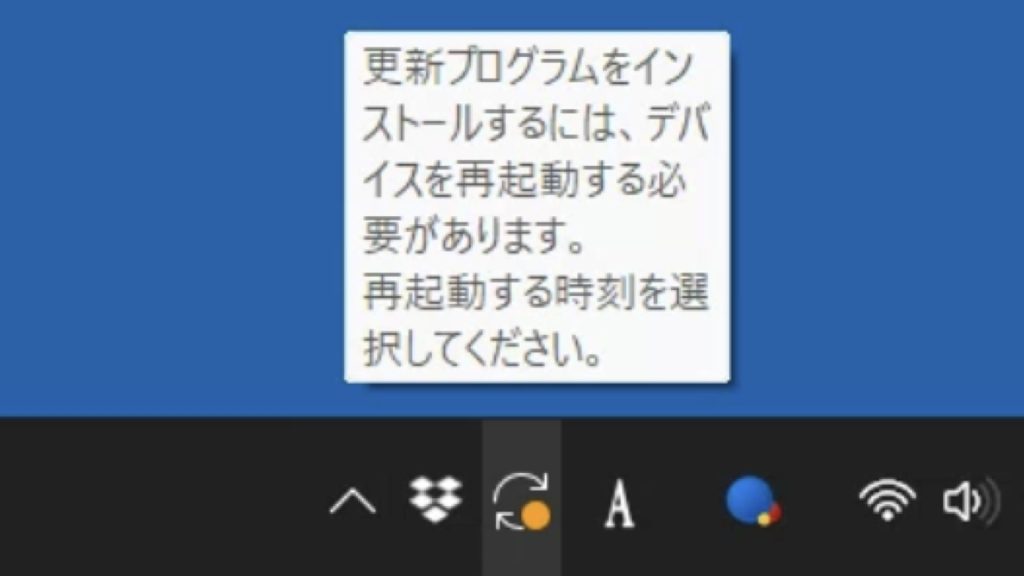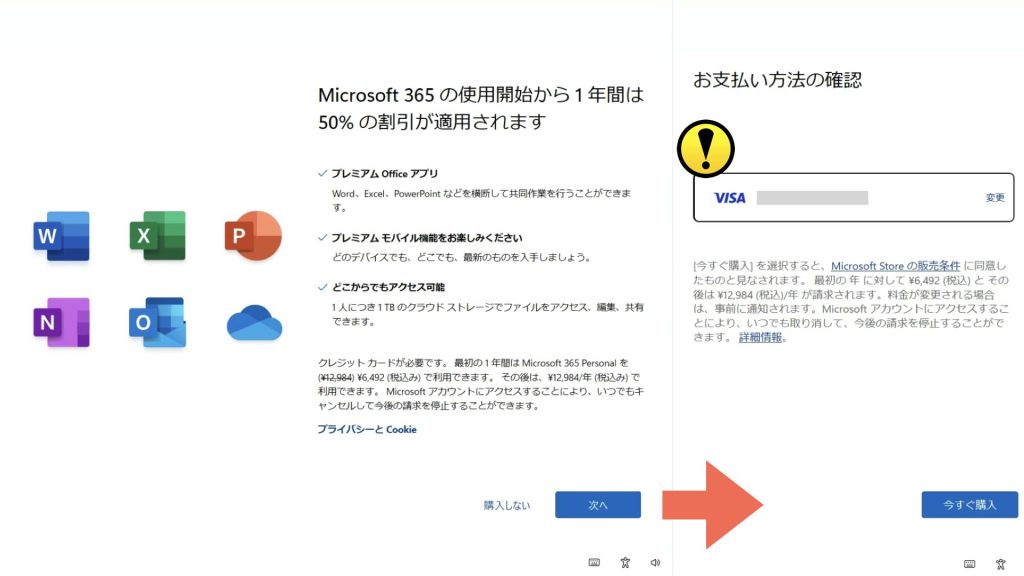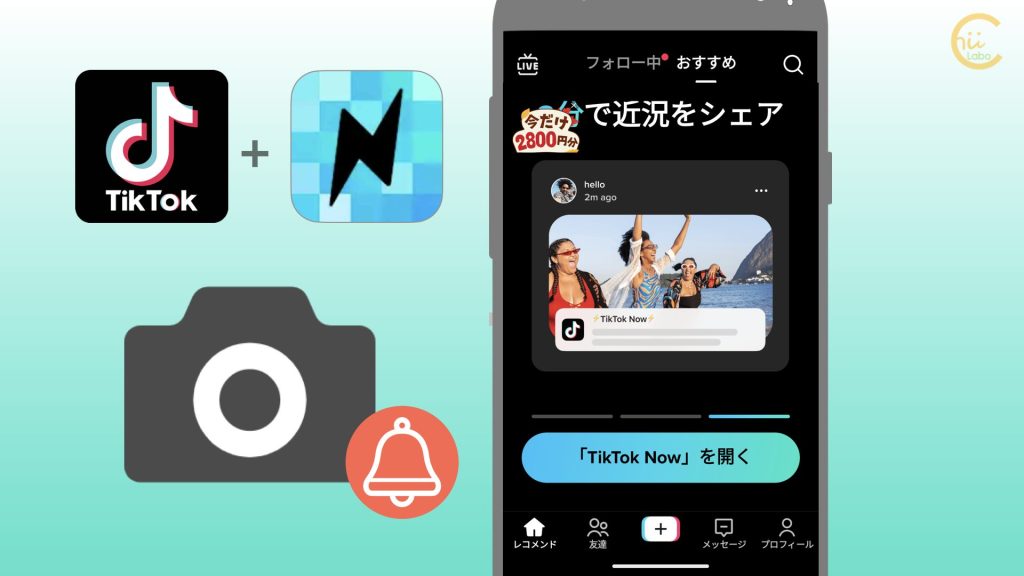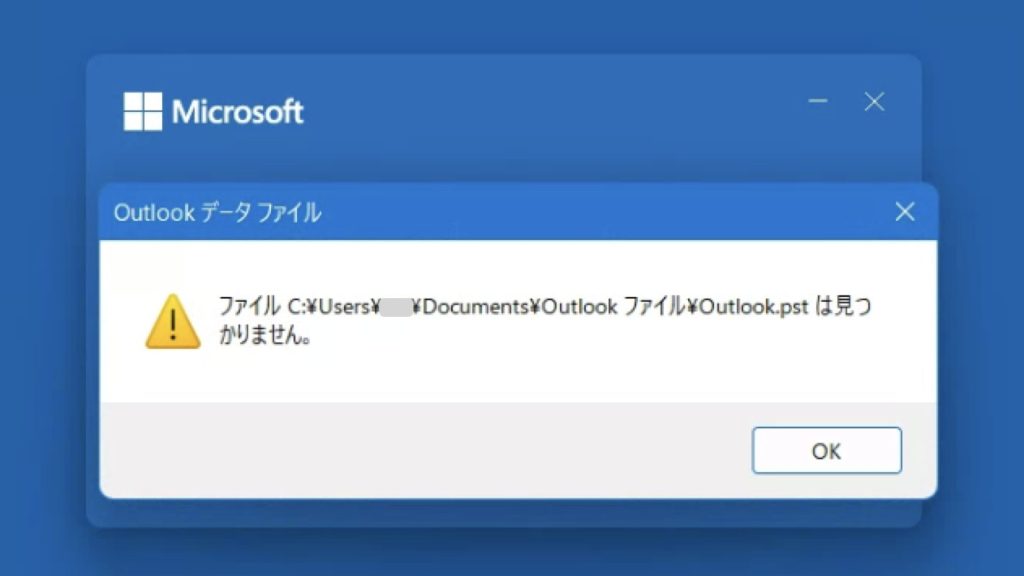- Q急に Outlookのアイコンがなくなりました。
どうすればいいですか? - A
スタート画面やタスクバーにピン留めしているアイコンが「急になくなった」という場合、アプリそのものがパソコンから削除されていることは少ないです。
まずは、「スタート(田:画面下)」から「すべてのアプリ」を探してみましょう。
![[Windows 11] 急にOutlookのアイコンがなくなった?【アプリのピン留め】](https://chiilabo.com/wp-content/uploads/2020/09/instructor-m.png)
間違えて、スタート画面やタスクバーのピン留めを解除してしまった可能性があります。
1. タスクバーとスタート画面
Windows 11では、画面下にある「タスクバー」によく使うアプリが並んでいます。
タスクバーの中央左には「スタート(窓のマーク)」があり、押すとスタート画面が表示されます。
ここにもよく使うアプリが並んでいます。

タスクバーとスタート画面は、よく使うアプリを並べておくためのスペースです。
1-1. すべてのアプリ
タスクバーにもスタート画面にも、アプリが見つからないときには、「すべてのアプリ」を探します。
画面右上にある「すべてのアプリ」をクリックすると、アプリがA-Z順、あいうえお順に並んでいます。

例えば、Outlookなら、「O」のグループにあります。

ちなみに、Windows 10 から 11にアップグレードしたときにも、スタート画面のタイルが初期化されるので、アプリが見つからなくなることがあります。
2. タスクバーにピン留めする
アプリを見つけたら、クリックすることで起動できます。
アプリを起動すると、ウィンドウが表示されるだけでなく、タスクバーにもアイコンが表示されます。
このアイコンを右クリックすると、「タスクバーにピン留め」という項目があります。
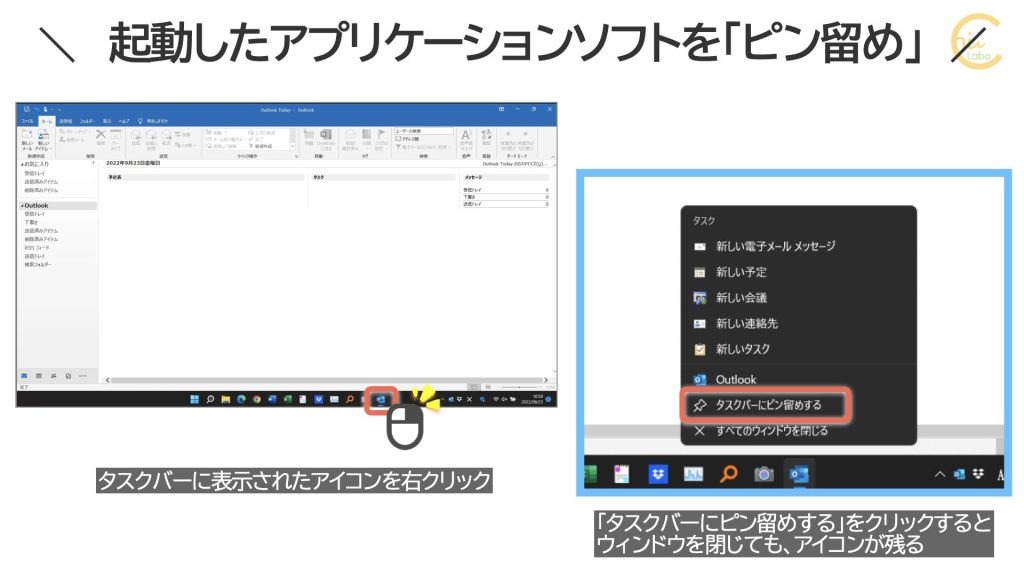
よく使うアプリは、このようにタスクバーにピン留めしておけば、すぐに作業を開始できるので便利です。
反対に、タスクバーのアイコンを右クリックすると、「タスクバーのピン留めを外す」こともできます。
以前は、デスクトップにショートカットを作ることが多かったですが、デスクトップが散らかりやすい問題点がありました。最近では、アプリのアイコンは、デスクトップではなく、タスクバーやスタート画面にピン留めするほうが一般的です。

「タスクバー」という名前は、実行中のタスク(作業)のアイコンが並ぶことに由来しています。
ちなみに、スタート画面でアプリを右クリックしても、「タスクバーにピン留め」を選択することができます。
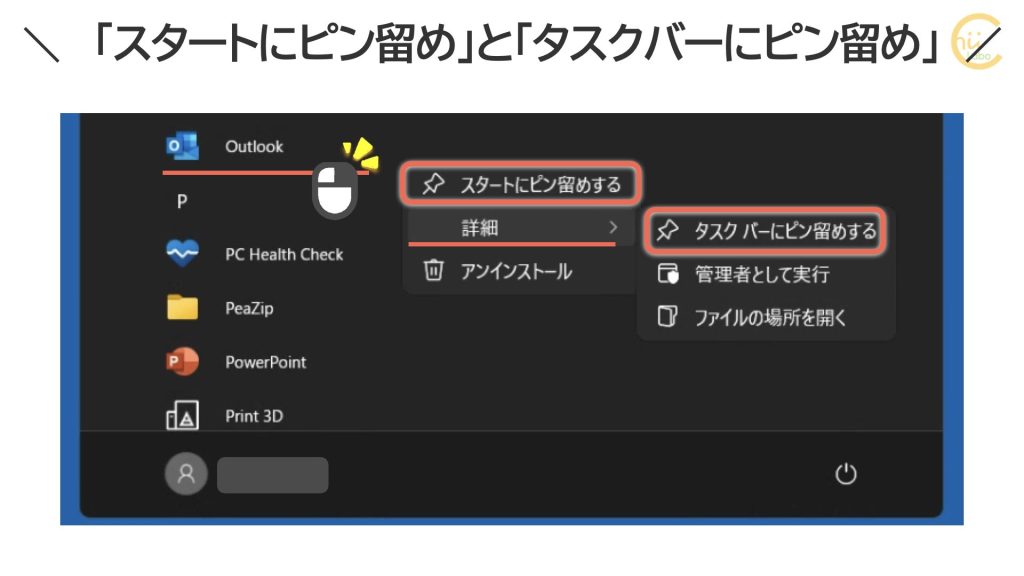
3. 「すべてのアプリ」で見つけられない

あれれ?「すべてのアプリ」を見たんだけど、ないよ。
アプリが見つけられないときは、「検索」を使うとスムーズです。
スタート画面の上部にある「検索するには、ここに入力します」をクリックして、アプリの名前を入力していくと、パソコン内に入っているアプリを探し出してくれます。
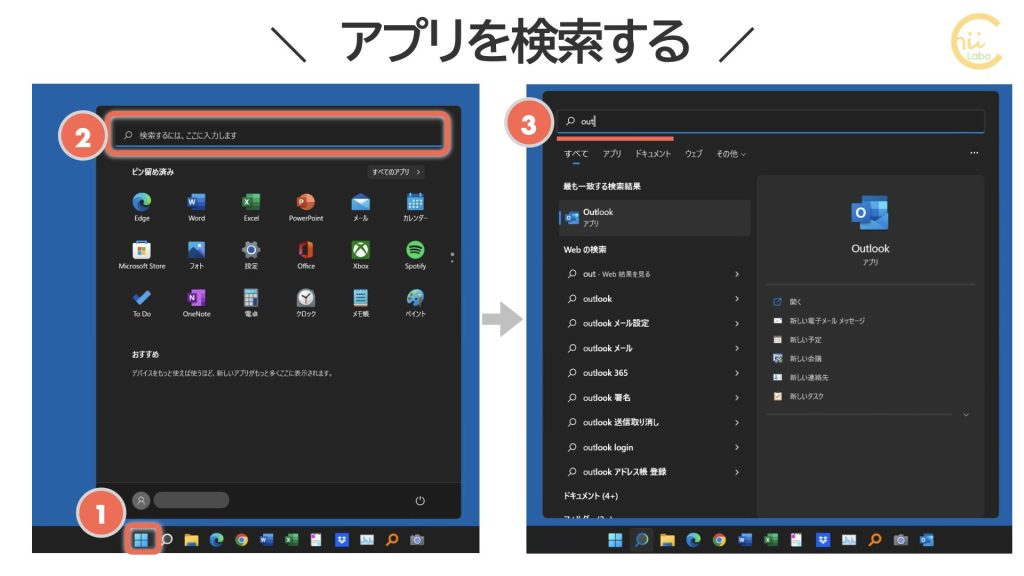

カタカナだと見つけられないこともあるので、綴りは間違えないようにしましょう。
もし、これでも見つからない場合は、アプリそのものをアンインストールしてしまっている可能性があります。
その場合は、Outlookをダウンロードしたり、ライセンス認証する必要があります。
こちらもどうぞ。
![[Windows 11] 音声認識で検索ができなくなった?【Cortanaのアプリ化】](https://chiilabo.com/wp-content/uploads/2022/03/image-16-3-1024x576.jpg)